大家在使用電腦的時候可能會遇到一些需要無人值守讓電腦自行執行任務後定時關機的情形,在Win7系統中,我們可以使用“任務計劃”設置功能結合shutdown命令靈活設置任務計劃,讓Win7系統實現定時自動執行,並且可以定制日常任務,讓Win7按指定時間頻率自動執行。
相關熱點:如何設置win7開機自動撥號連接上網
我們在Win7系統中點擊開始按鈕,依次選擇打開“所有程序—附件—系統工具”,找到“任務計劃程序”即可打開Win7系統的任務計劃設置面板。也可以點擊Win7開始按鈕,在多功能搜索框中輸入“任務計劃”,直接從搜索結果中打開。
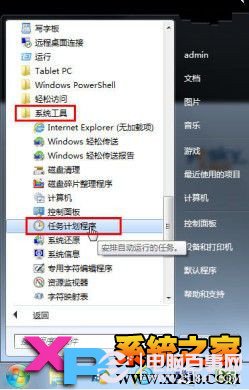
在Win7系統的“任務計劃程序”設置面板中,我們點擊菜單“操作—創建基本任務”。
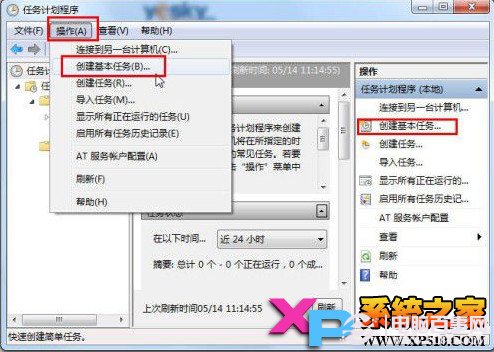
輸入新建任務的名稱和描述,點擊“下一步”按鈕。
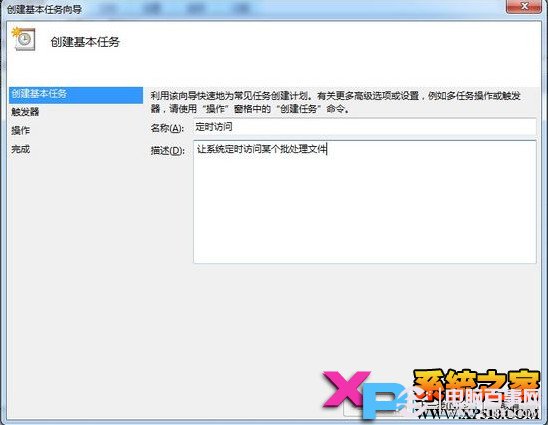
在“觸發器”選項中選擇自己需要的執行頻率,比如是每天、每周、每月還是單次等等,繼續下一步。
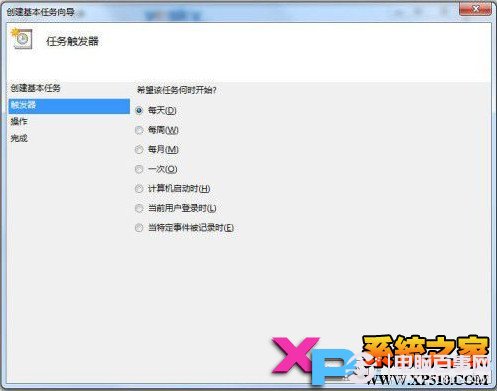
繼續設置觸發時間詳細選項。繼續點擊下一步。

在“操作”選項中,Win7系統可以讓我們在啟動程序、發送電子郵件、顯示消息中選擇,因為我們需要執行某個批處理文件,所以這裡我們選擇“啟動程序”。繼續點擊下一步。
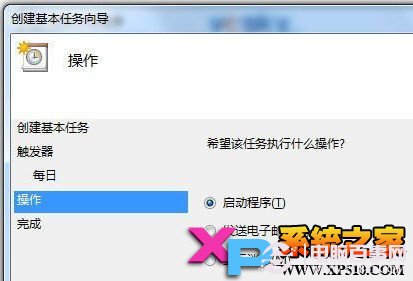
現在進入啟動程序詳細設置,在“程序或腳本”一欄點擊“浏覽”,選擇自己已經寫好的批處理文件。
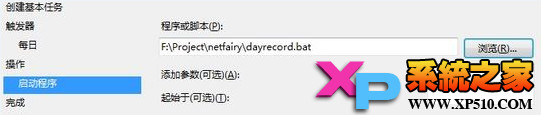
點擊下一步之後,我們可以看見Win7任務計劃會給出當前設置任務的詳細情況,確認無誤後點擊“確認”按鈕即可完成Win7定時關機的任務計劃設定。
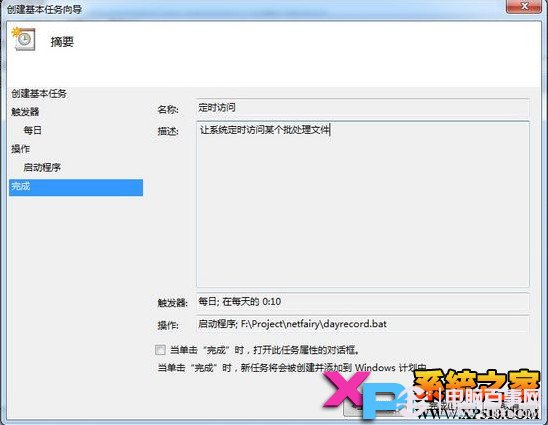
現在,我們在Win7系統的任務計劃程序設置面板中可以看到剛才我們設定的“定時關機”任務,下方按類型列出該任務的詳細信息。右鍵單擊任務,可以從右鍵單擊中對任務進行靈活操作,比如運行、結束、禁用、導出、屬性、刪除等等,非常方便。

了解了上面的方法,我們就可以靈活設置Win7任務計劃,讓Win7系統按我們的需要實現定時執行。
猜你還喜歡:Win7電腦如何自動關機 win7自動關機方法。